
Восстановление удаленных файлов из приложения Vault [Проверенные решения в 2025 году]

Приложение Vault — популярный инструмент защиты конфиденциальности, позволяющий пользователям скрывать фотографии, видео и личные файлы на своих телефонах Android . Однако иногда пользователи случайно удаляют важные файлы из Vault, сбрасывают настройки телефона или удаляют приложение, что приводит к неожиданной потере данных.
Если вы задаетесь вопросом: «Можно ли восстановить удалённые файлы из приложения Vault?», не волнуйтесь. Это руководство предлагает несколько проверенных решений, которые помогут вам восстановить удалённые файлы из приложения Vault, независимо от того, есть ли у вас резервная копия.
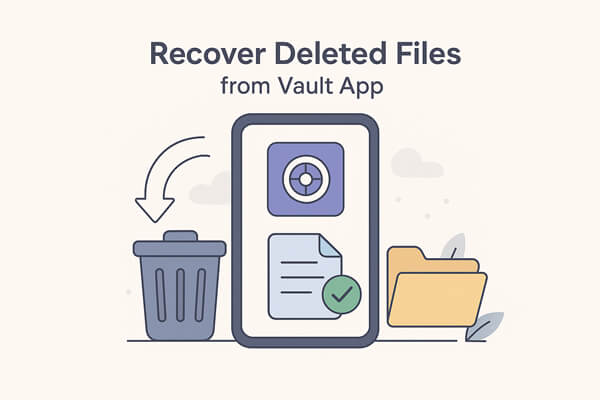
Да, в большинстве случаев это возможно. При удалении файлов из приложения Vault они могут не быть немедленно удалены из памяти телефона. Вместо этого они помечаются как «невидимые» и могут быть восстановлены до тех пор, пока новые данные не перезапишут их.
Возможность восстановления зависит от:
Мощный инструмент для восстановления данных Android , такой как Coolmuster Lab.Fone for Android поможет пользователям восстановить удалённые или потерянные контакты , текстовые сообщения, фотографии, видео, музыку, историю звонков, документы и многое другое из памяти телефона Android и с SD-карты. Он также может работать как программа для восстановления файлов Vault, помогая вам восстановить удалённые файлы, такие как фотографии и видео, из приложения Vault на вашем телефоне Android .
Дополнительные возможности Lab.Fone для Android
Как восстановить удаленные файлы из приложения Vault на телефоне Android ?
Всего за три простых шага вы сможете восстановить потерянные и удалённые файлы из приложения Vault на вашем Android смартфоне с помощью этой программы для восстановления Android . Скачайте и установите её, а затем следуйте инструкциям ниже:
01. Запустите Lab.Fone для Android и подключите свой Android телефон к компьютеру с помощью USB-кабеля. После этого программа обнаружит подключенное Android устройство.

02 Все содержимое, которое вы можете восстановить, будет отображено в категориях, и вы сможете выбрать тип данных, чтобы разрешить программе сканировать память вашего телефона.

03 Выберите потерянные файлы Vault на телефоне Android , которые вы хотите восстановить, и нажмите кнопку «Восстановить», чтобы сохранить их на своем компьютере.

Вы также можете посмотреть обучающее видео ниже, чтобы более наглядно понять процесс.
Если вы включили резервное копирование Vault Cloud до удаления файлов, вам повезло. Приложение Vault предлагает удобную функцию резервного копирования и восстановления в облаке, которая позволяет пользователям восстанавливать скрытые фотографии, видео и другие личные файлы, ранее сохраненные в облаке. Это один из самых простых и безопасных способов восстановить удаленные файлы Vault, без необходимости получения root-доступа или использования стороннего программного обеспечения.
Вот как восстановить удаленные файлы Vault с помощью Cloud Backup:
Шаг 1. Запустите приложение Vault на телефоне Android . Убедитесь, что вы вошли в него, используя ту же учётную запись Vault или номер телефона, которые использовались при резервном копировании файлов.
Шаг 2. Нажмите на значок меню в правом верхнем углу и выберите «Резервное копирование в облаке». Затем выберите пункт «Восстановить». Приложение автоматически подключится к облачному серверу Vault и отобразит все доступные резервные копии.
Шаг 3. Если у вас несколько резервных копий, выберите ту, которая была создана до потери данных. Вы можете просмотреть их или выбрать определённые категории, например, «Фотографии», «Видео» или «Документы», для восстановления.
Шаг 4. Нажмите кнопку «Восстановить», чтобы начать. Убедитесь, что ваше устройство подключено к стабильной сети Wi-Fi во время процесса. Приложение загрузит ваши резервные копии файлов и восстановит их в личную папку приложения Vault.
Большинство приложений-блокировщиков, скрывающих файлы на вашем телефоне, можно разделить на два типа:
Если ваши файлы скрыты с помощью шифрования, вероятность их восстановления крайне мала, если у вас нет профессионального приложения для дешифрования. Однако, если ваши файлы скрыты в папках dot, вы можете положиться на файловый менеджер, например, ES File Explorer, чтобы легко найти и восстановить их.
Файловый менеджер ES File Explorer может отображать скрытые файлы. После его запуска вы можете увидеть все скрытые или удалённые файлы. Если нет, вы можете выполнить поиск по типу файла, например, .jpeg для фотографий и .mp4 для видео.
Чтобы восстановить удаленные фотографии и видео из Vault с помощью ES File Explorer, выполните следующие действия:
Шаг 1. Установите и запустите файловый менеджер ES File Explorer.
Шаг 2. Перейдите в «Настройки» и включите опцию «Показывать скрытые файлы». Затем вернитесь в домашний каталог и найдите папку .My security. Откройте её, и вы увидите множество файлов с именами, похожими на «24ad4ca5».

Шаг 3. Нажмите «Поиск» > «Дополнительные параметры», задайте размер от 10 КБ до 10 МБ (в зависимости от размера видео) и выберите «Все файлы», затем нажмите «Поиск».
Шаг 4. После завершения поиска вы найдете несколько файлов с разными расширениями. Попробуйте открыть их как изображения или видео.
Шаг 5. Наконец, используйте инструмент группового переименования (Multi-Rename Tool), чтобы изменить расширение файла на .jpg или .mp4. После этого переместите восстановленные фотографии и видео из Vault в отдельную папку для их сохранности.
Помимо использования сторонних инструментов, само приложение Vault может предлагать встроенные функции восстановления для отображения или восстановления удалённых фотографий и видео. Некоторые аналогичные приложения, такие как App Lock или Gallery Vault, также предоставляют функции «Восстановления данных», позволяющие пользователям восстанавливать потерянные файлы непосредственно в приложении.
Вот как восстановить удаленные или скрытые файлы с помощью Vault или App Lock:
Шаг 1. Запустите приложение Vault на своем телефоне Android и перейдите в раздел «Фото» или «Видео».
Шаг 2. Нажмите значок «Меню» и выберите «Управление фотографиями или видео».
Шаг 3. Выберите все удаленные фотографии или видео, которые вы хотите восстановить, и нажмите «Восстановить».
Шаг 4. Наконец, нажмите «ОК» для подтверждения, и выбранные вами файлы будут восстановлены на вашем Android устройстве.
Шаг 1. Откройте App Lock или Gallery Vault на вашем Android устройстве и войдите в систему, используя свой главный пароль.
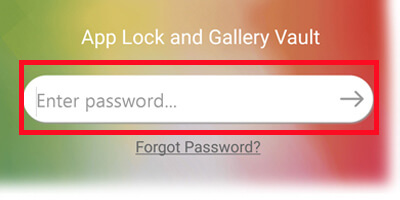
Шаг 2. Откройте меню, нажмите «Настройки» и выберите «Восстановление данных».
Шаг 3. Выберите файлы, которые вы хотите восстановить, и приложение восстановит их автоматически.
Вероятность успешного восстановления зависит от того, были ли данные приложения перезаписаны или удалены. Если встроенная функция восстановления не сработает, попробуйте Coolmuster Lab.Fone for Android в качестве альтернативы для восстановления удалённых файлов.
Если ни один из предыдущих методов не помог, попробуйте восстановить удалённые файлы через сервер Vault (если ваше приложение Vault поддерживает синхронизацию с облаком или сервером). Некоторые приложения типа Vault автоматически синхронизируют или создают резервные копии скрытых данных на удалённом сервере для безопасности.
Хотя это не стандартный метод восстановления, он может служить временным решением, когда ваши данные больше не доступны локально.
Вот как можно попробовать восстановить данные через сервер Vault:
Шаг 1. Настройте или войдите в учетную запись сервера Vault, связанную с вашим приложением (если таковая существует).
Шаг 2. Установите или откройте инструмент Vault Server на своем компьютере или веб-панели управления.
Шаг 3. Восстановите старую резервную копию с сервера, выберите версию, содержащую отсутствующие файлы или фотографии.
Шаг 4. Загрузите восстановленные файлы с сервера Vault на локальное устройство.
Шаг 5. Повторно импортируйте их обратно в основное приложение Vault, чтобы снова защитить их.
Примечание: Этот процесс восстанавливает только более старую версию данных вашего Vault и может не восстановить ту же самую структуру папок. Восстановленные файлы будут отображаться как новые элементы после импорта.
Потеря личных фотографий или видео из приложения Vault может быть неприятной, но, как вы уже убедились, восстановление всё ещё возможно. В зависимости от того, как ваше приложение Vault скрывает и хранит файлы, вы можете попробовать несколько решений: от восстановления с помощью встроенных функций восстановления до проверки резервных копий в облаке и просмотра скрытых папок с помощью ES File Explorer.
Однако, если эти ручные или встроенные в приложение способы восстановления не работают, лучшим выбором будет профессиональная программа восстановления, например, Coolmuster Lab.Fone for Android . Эта программа может глубоко просканировать хранилище Android , обнаружить даже скрытые или удалённые данные из Vault и безопасно восстановить их без сложной настройки.
Статьи по теме:
[Полное руководство] 4 проверенные стратегии восстановления фотохранилищ
Как восстановить удаленные файлы с Google Диска с помощью умных методов
10 лучших файловых менеджеров/проводников/браузеров для телефонов и планшетов Android
11 лучших программ для восстановления памяти Android -телефонов, которые вам стоит знать

 Android Восстановление
Android Восстановление
 Восстановление удаленных файлов из приложения Vault [Проверенные решения в 2025 году]
Восстановление удаленных файлов из приложения Vault [Проверенные решения в 2025 году]





